Active Directory
Sammanfattning
| Objekt | beskrivning |
|---|---|
| Versionstillstånd | Allmän tillgänglighet |
| Produkter | Excel Power BI (semantiska modeller) Power BI (dataflöden) Excel Analysis Services |
| Autentiseringstyper som stöds | Windows |
| Dokumentation om funktionsreferens | ActiveDirectory.Domains |
Kommentar
Vissa funktioner kan finnas i en produkt, men inte andra på grund av distributionsscheman och värdspecifika funktioner.
Funktioner som stöds
- Import
Förutsättningar
- För att ansluta till Active Directory i Power BI (dataflöden) behöver du en lokal datagateway.
Anslut till Active Directory från Power Query Desktop
Välj Active Directory i hämta dataupplevelsen. Hämta dataupplevelsen i Power Query Desktop varierar mellan appar. Mer information om Power Query Desktop för att hämta data från din app finns i Var du hämtar data.
I dialogrutan Active Directory anger du domänen för Active Directory.
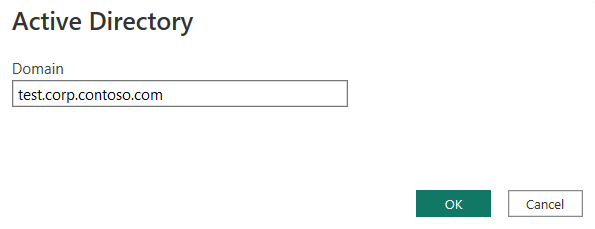
Du kan välja att använda dina aktuella Windows-autentiseringsuppgifter eller ange alternativa autentiseringsuppgifter. Välj sedan Anslut.
Dricks
Du kan behöva lägga till domänsuffixet i ditt användarnamn. Till exempel: domän\användarnamn.
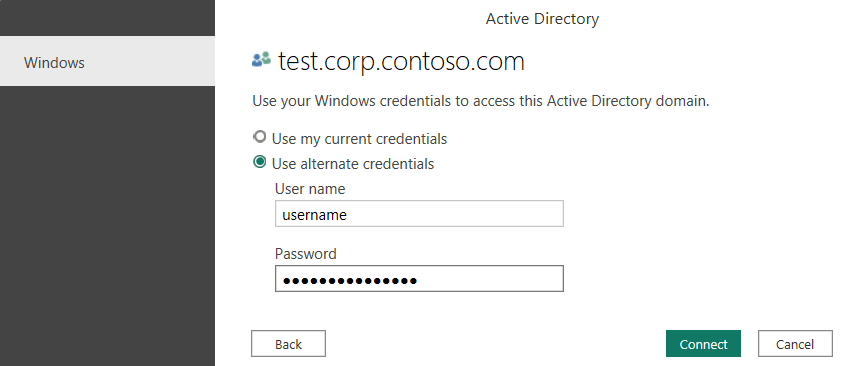
Granska och/eller välj data från databasen i Navigatör. Välj sedan OK.
Kommentar
Navigatören läser inte in data för konfigurationspartitionen. Mer information: Begränsningar och problem
Anslut till Active Directory från Power Query Online
Välj alternativet Active Directory i hämta dataupplevelsen. Olika appar har olika sätt att komma till Power Query Online för att hämta data. Mer information om hur du kommer till Power Query Online för att hämta data från din app finns i Var du kan hämta data.
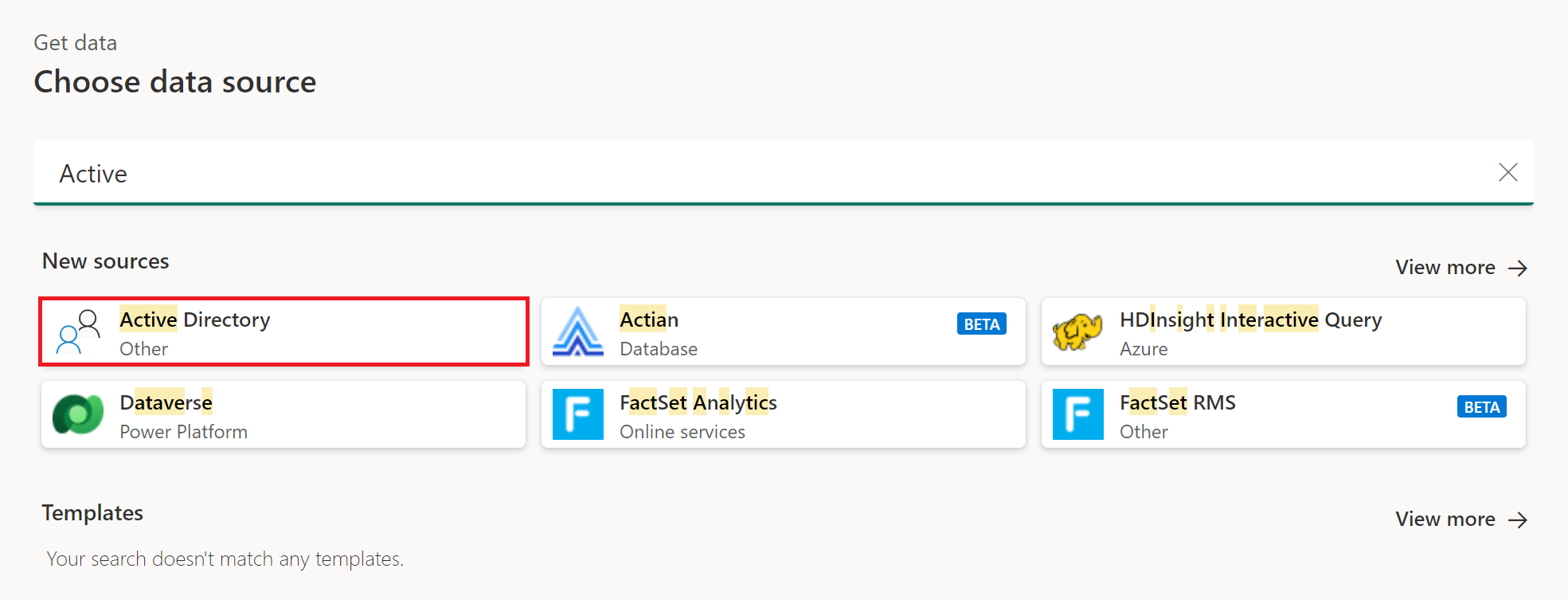
I Anslut till datakällan anger du din domän, väljer autentiseringsuppgifter för anslutning om du har anslutit tidigare eller väljer Skapa ny anslutning och väljer din lokala datagateway.
Endast Windows-autentisering är tillgängligt. Lägg till ditt användarnamn i formatet domain\alias och lägg till ditt lösenord. Välj Nästa.
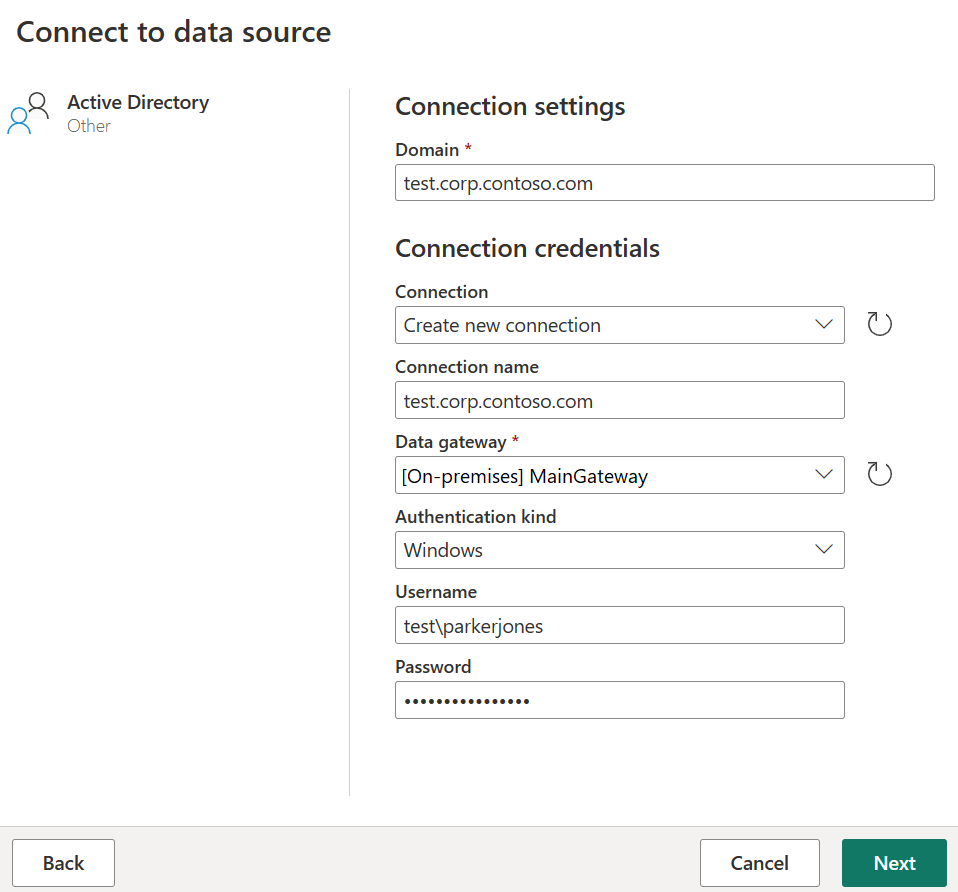
Granska och/eller välj data från databasen i Navigatör. Välj sedan OK.
Kommentar
Navigatören läser inte in data för konfigurationspartitionen. Mer information: Begränsningar och problem
Begränsningar och problem
Vissa objekt i Navigatören returnerar tomma tabeller
Power Query Active Directory-anslutningsappen stöder sökning i schema- och domänpartitionerna, men inte i konfigurationspartitionen. Den här begränsningen är den aktuella designen. Så om det finns några objekt som finns i konfigurationspartitionen läser Power Query inte in data för dessa objekt i navigatören.
Feedback
Kommer snart: Under hela 2024 kommer vi att fasa ut GitHub-problem som feedbackmekanism för innehåll och ersätta det med ett nytt feedbacksystem. Mer information finns i: https://aka.ms/ContentUserFeedback.
Skicka och visa feedback för